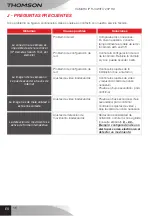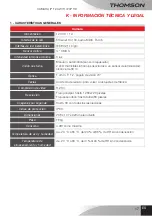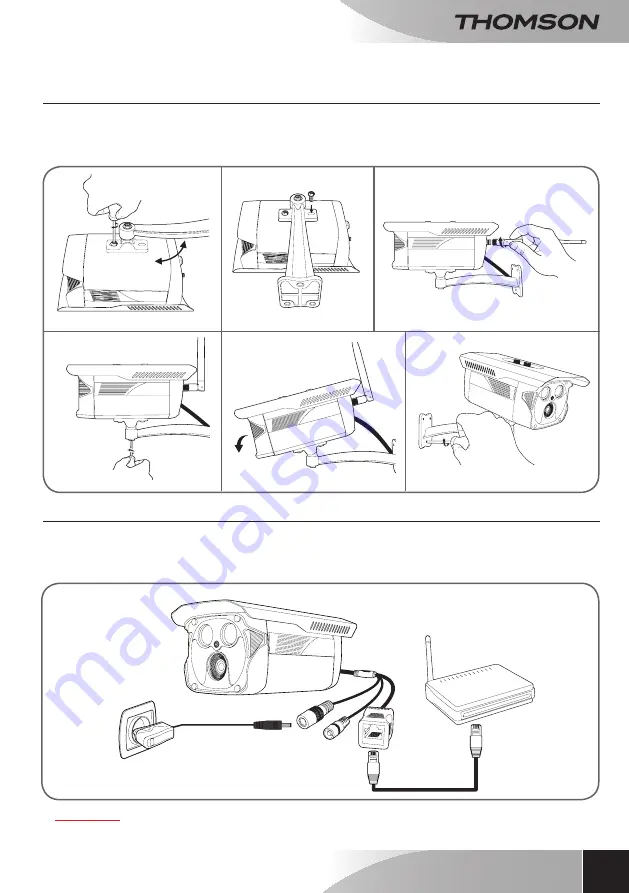
1 - MONTAJE E INSTALACIóN DE LA CáMARA
• Fije la cámara con tornillos y tacos adecuados para la naturaleza del soporte (los tornillos y tacos
suministrados son adecuados para muros macizos).
• La cámara se debe fijar firmemente para evitar cualquier caída.
2 - CONEXIóN DE LA CáMARA
• Conecte el cable de red a un módem/enrutador. En la mayoría de los casos, el módem/enrutador
detecta inmediatamente la cámara y le asigna un acceso a internet.
N o
conecte la cámara al ordenador. No le dará acceso a internet.
Observación: durante la puesta en marcha es obligatorio conectar la cámara mediante cable, incluso si se
desea usar una conexión WiFi posteriormente.
Cámara IP fIja WIfI 720P HD
7
es
C - INstAlACIóN
cámara
Módem / enrutador
conectado a Internet
Adaptador de red